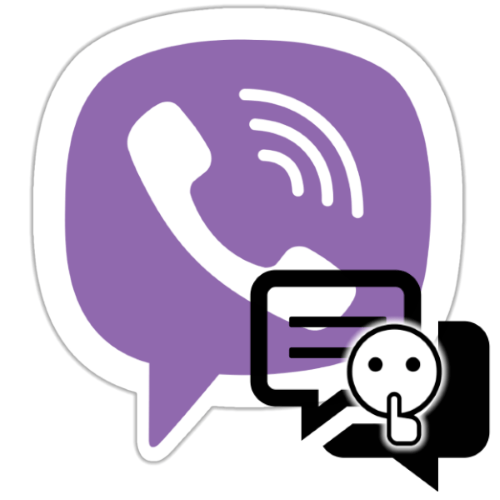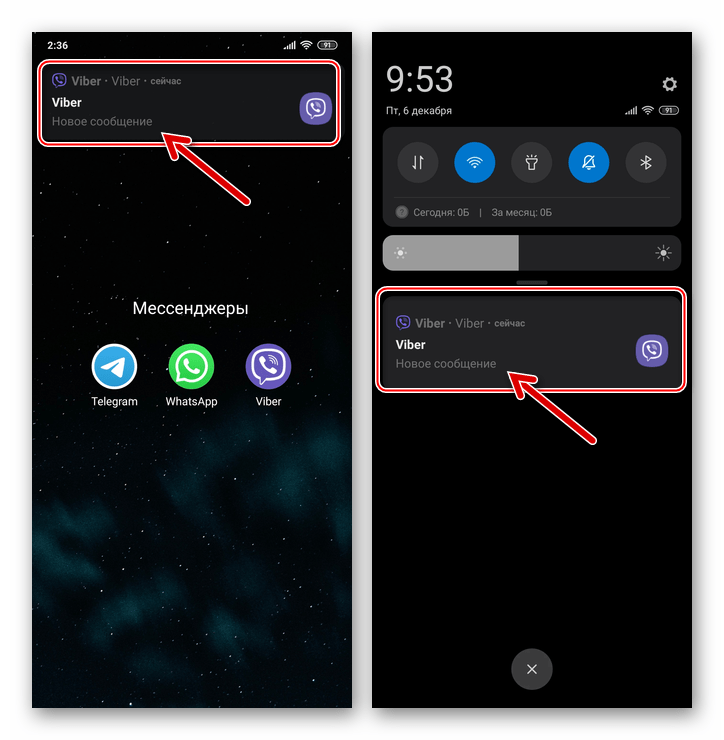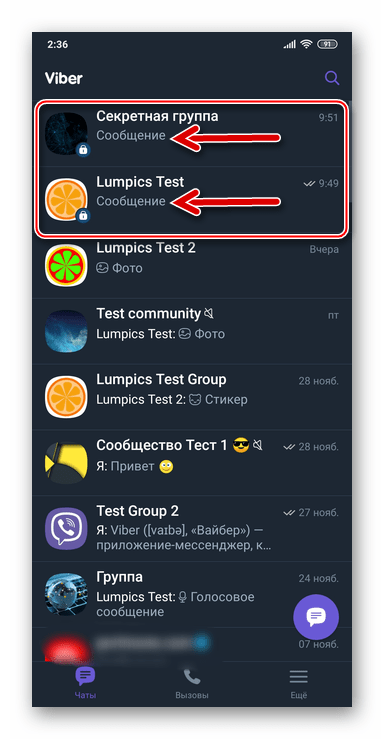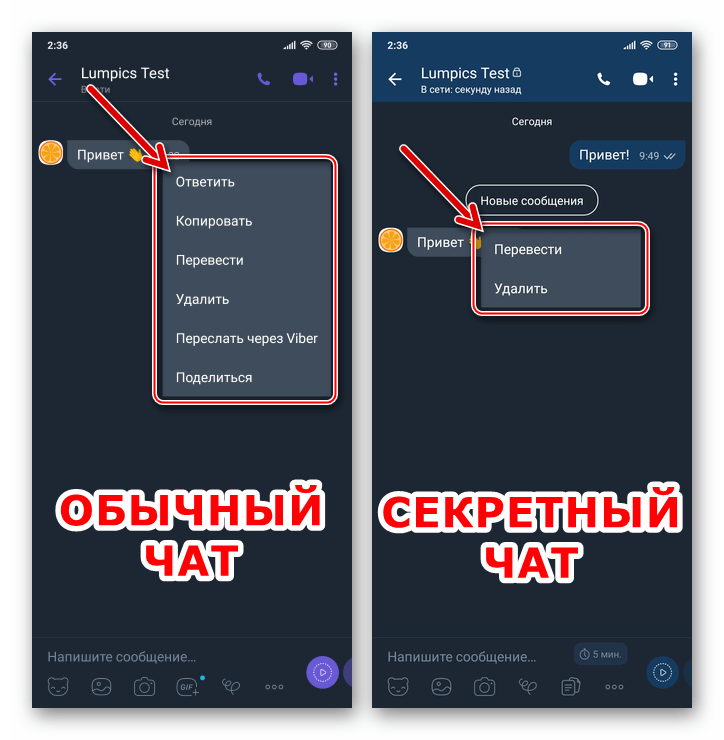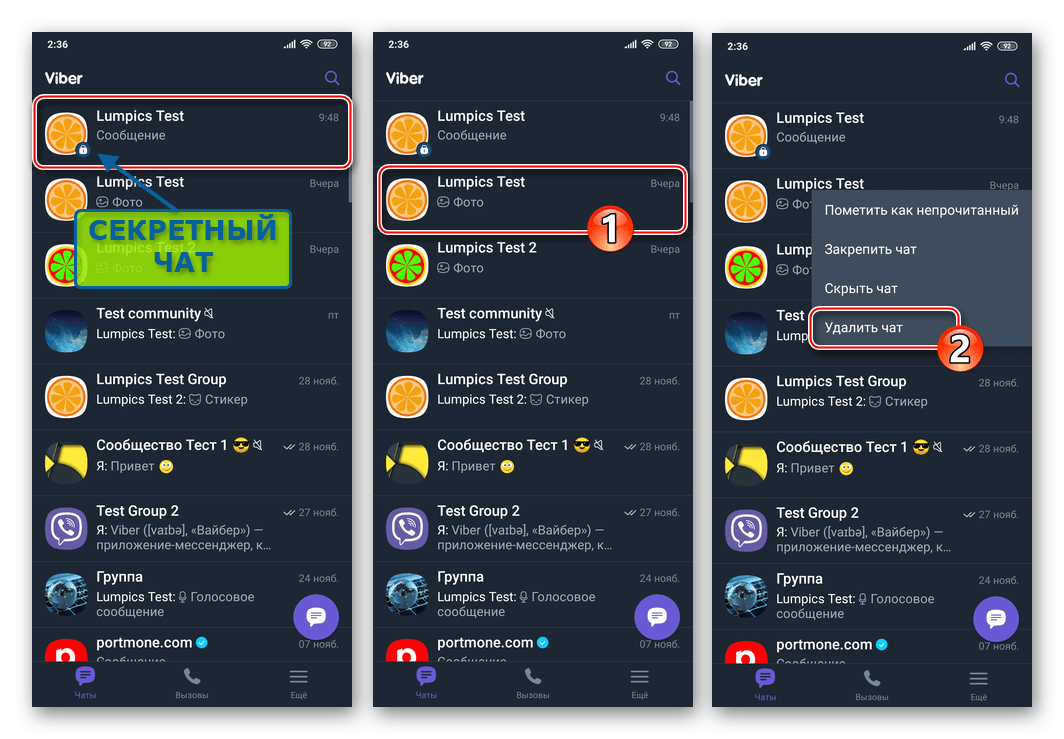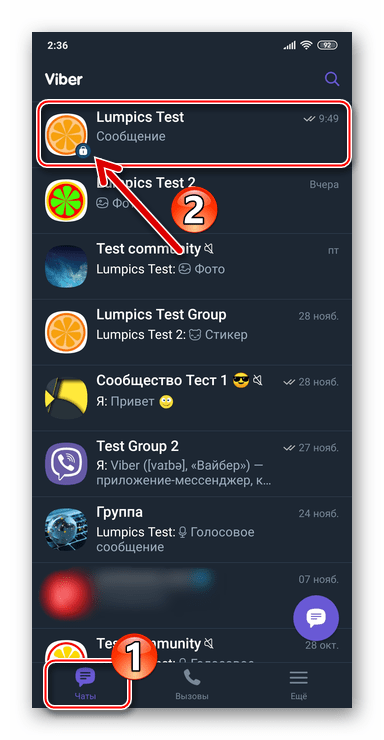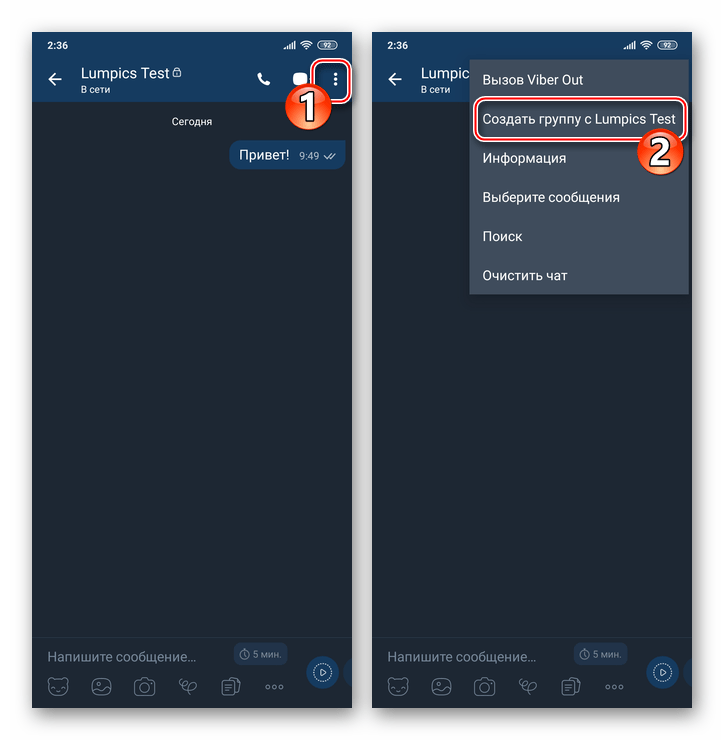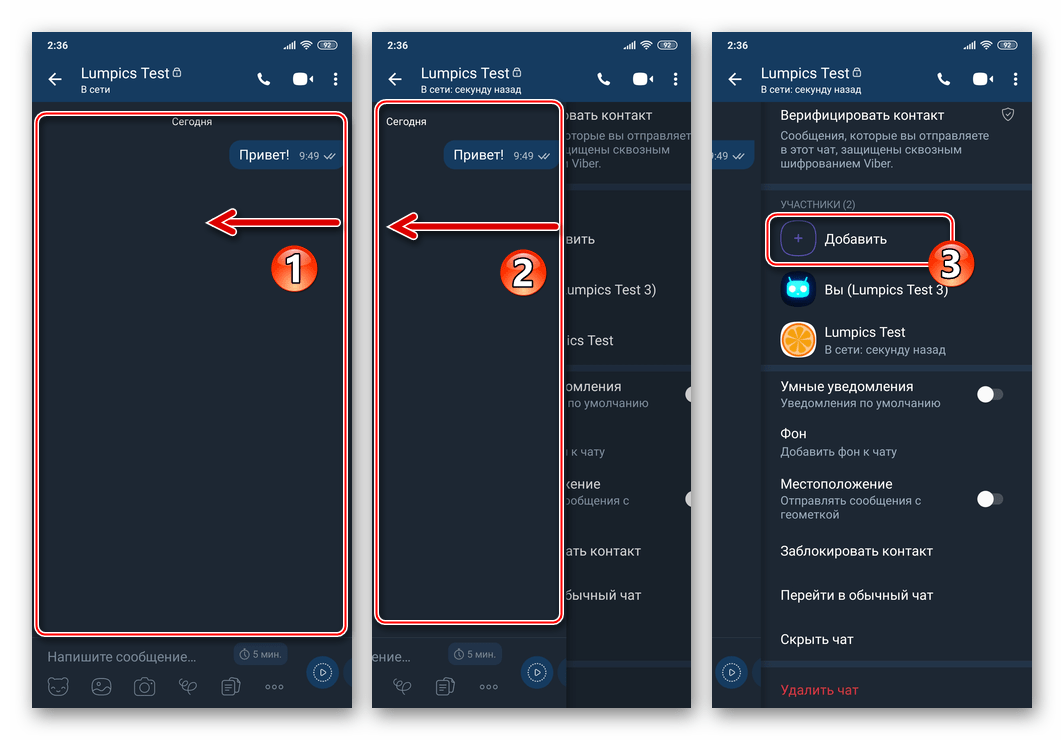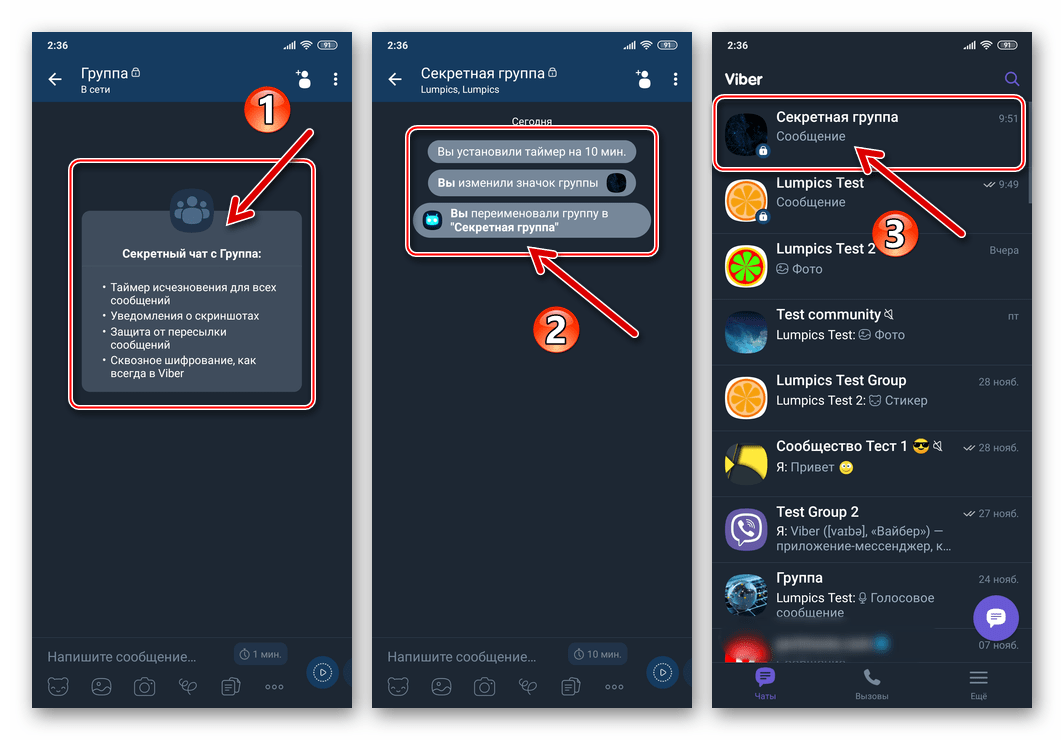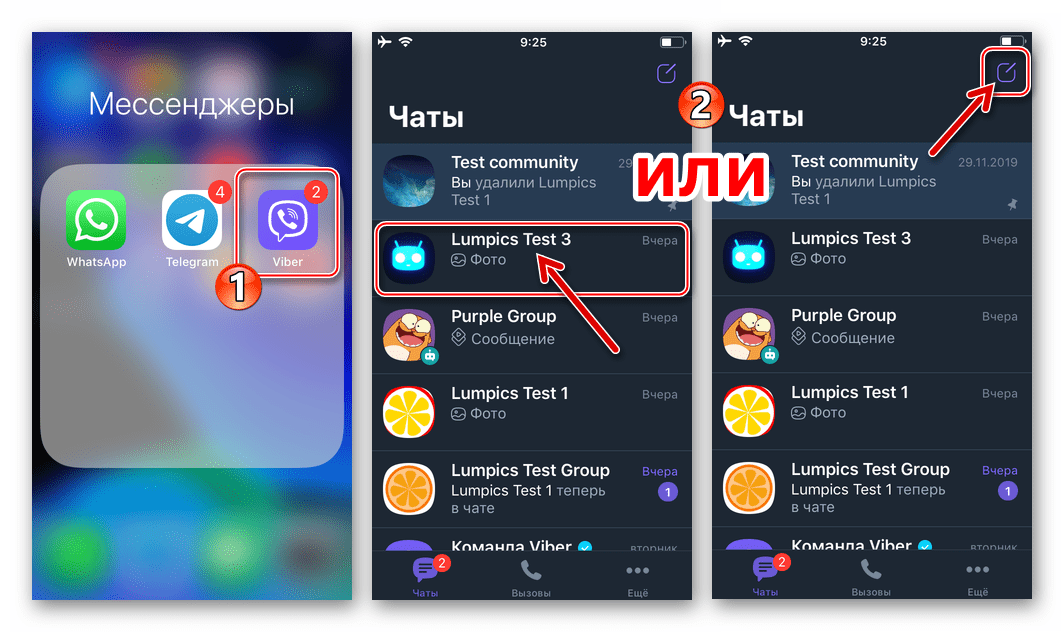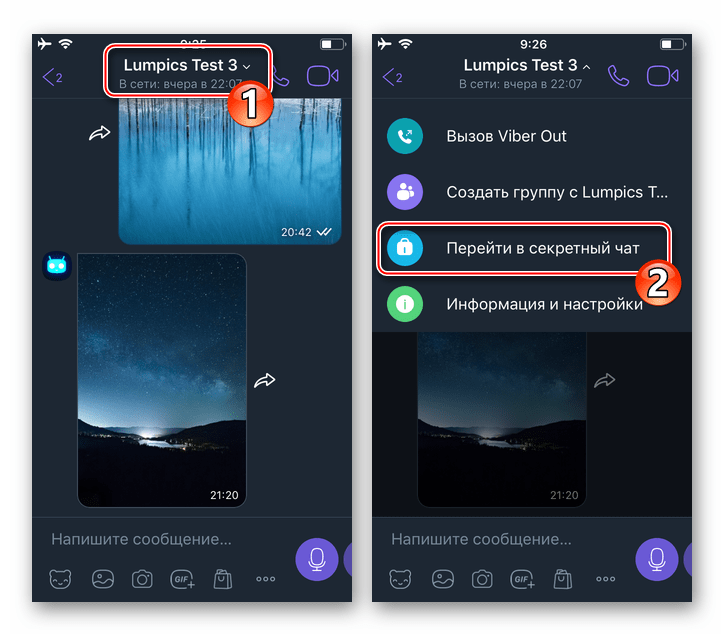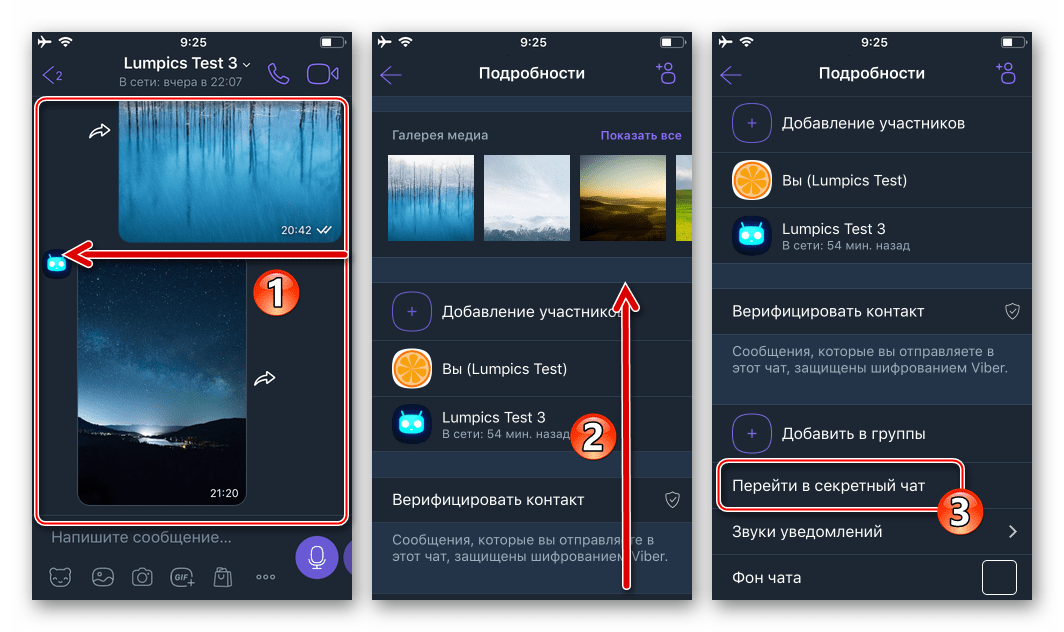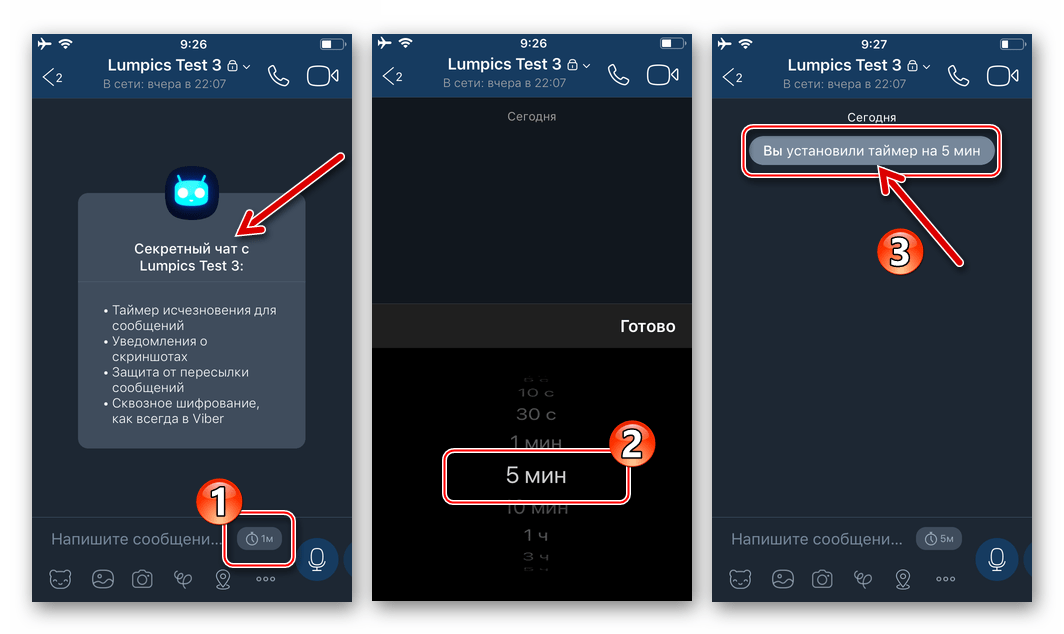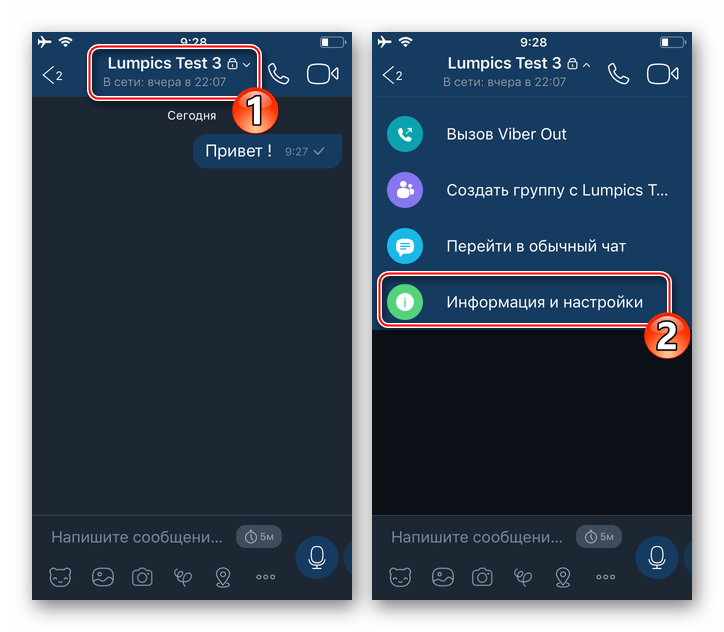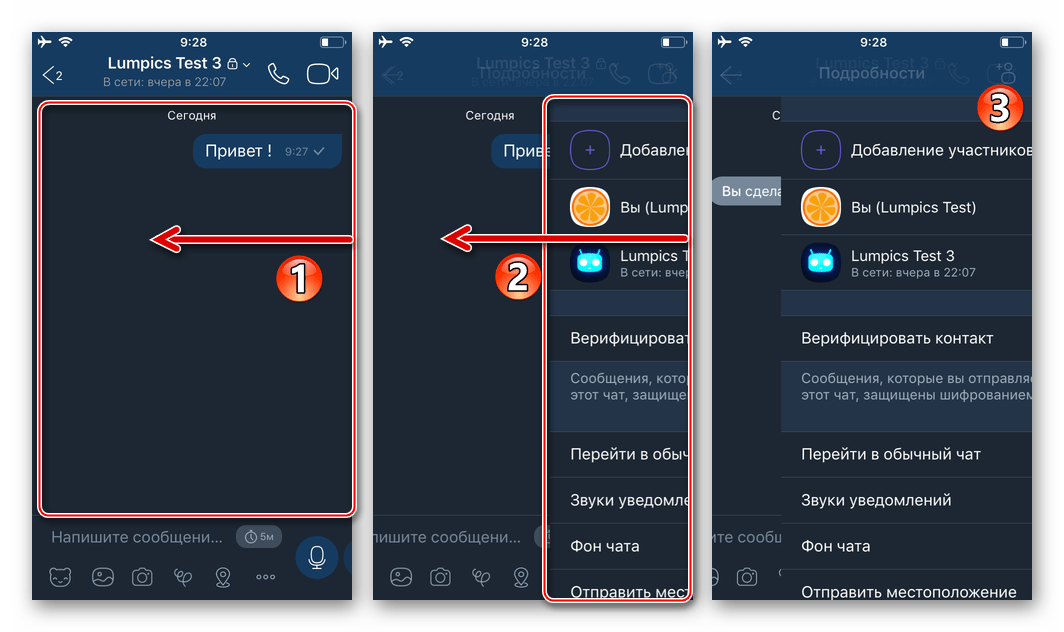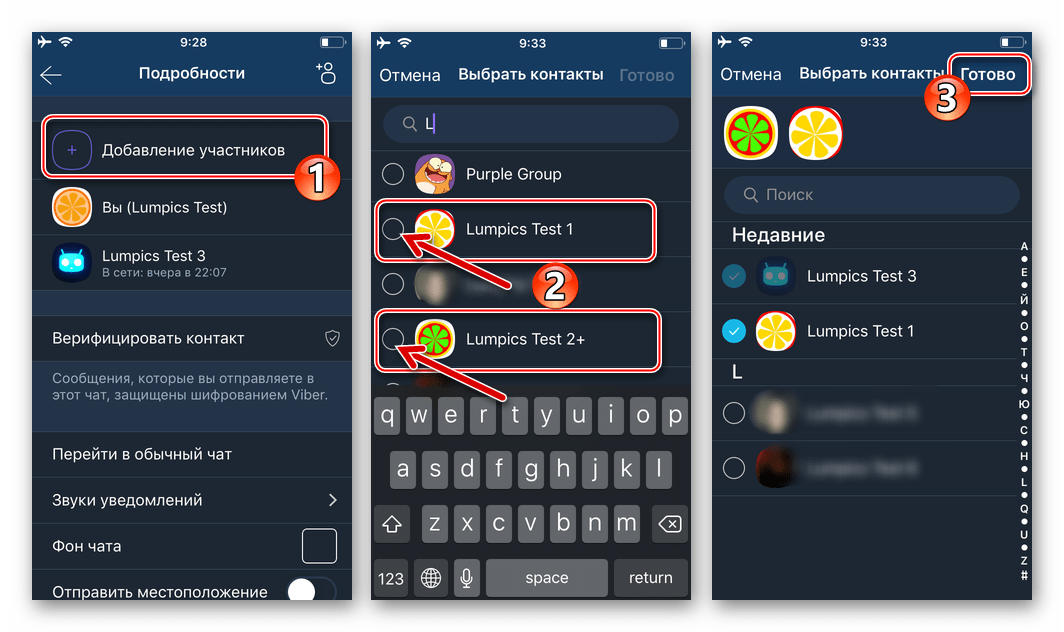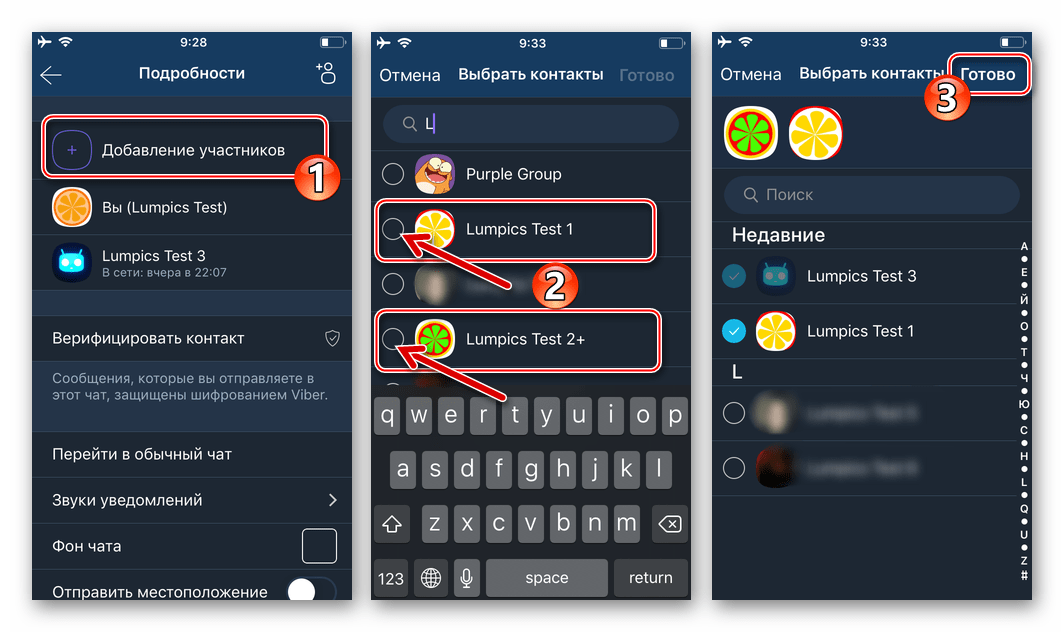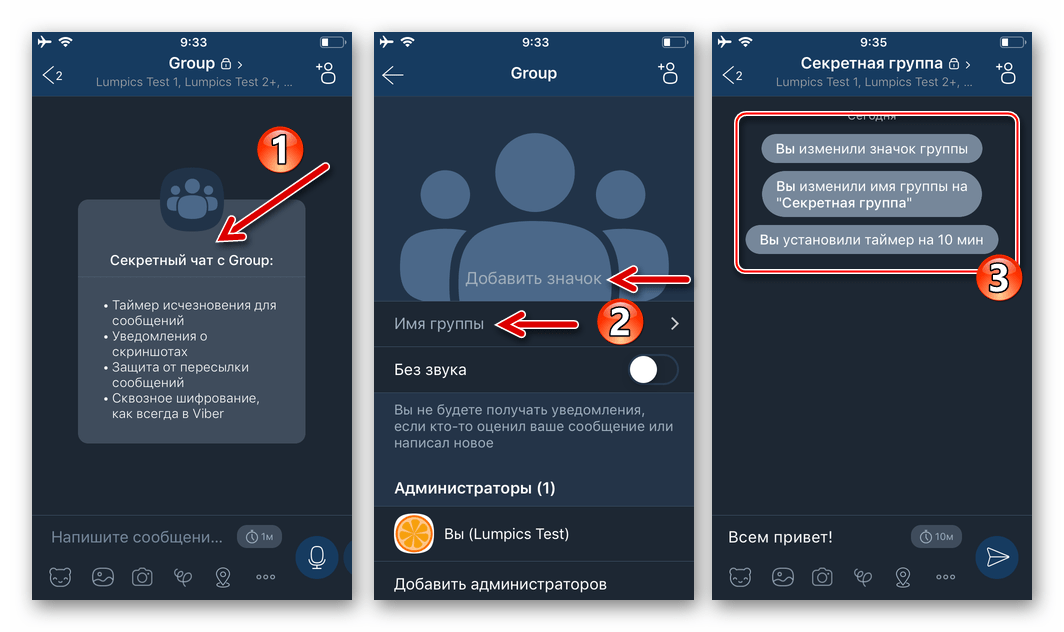- Секретный чат в Viber
- Что это такое
- Создание секретного чата
- Удаление секретного чата
- Как выйти из секретного чата
- Поиск чатов
- Секретный чат в Вайбере
- Для чего нужен секретный чат
- В чем заключается конфиденциальность
- Как работать с тайным чатом
- Создание
- Вход и использование
- Настройка самоуничтожающегося диалога
- Отключение
- Удаление
- Как найти на телефоне
- Почему не получается скрыть чат
- Можно ли создать на компьютере
- Особенности невидимых диалогов
- Преимущества и недостатки скрытых чатов
- Создание секретных чатов и групп в мессенджере Viber
- Секретные чаты в Viber
- Как создать секретный чат в Viber
- Android
- Способ 1: Диалог
- Способ 2: Группа
- Способ 1: Диалог
- Способ 2: Группа
- Заключение
Секретный чат в Viber
Что такое секретный чат в Вайбере? Многие пользователи не знают, что это такое. Поэтому нам и нужно подробно рассказать о них, а также показать, как ими пользоваться. Но обо всем по порядку.
Что это такое
Это специальная беседа двух и более людей, которая защищается дополнительными методами шифрования. Посторонний человек попасть в чат не может до тех пор, пока его не пригласит тот пользователь, что создал беседу. Напротив такого чата находится иконка замка. Она говорит о повышенных мерах безопасности. К тому же, создатель может установить определенный промежуток времени, через который все сообщения будут удаляться.
Таким образом, никто не сможет получить доступ к переписке. Даже если возьмет разблокированный телефон в руки. Эта функция полезна в том случае, если человек обсуждает в чате какие-нибудь бизнес-идеи или что-то похожее. Стоит отметить, что и разговоры между пользователями во время звонков в таком чате защищаются дополнительно. И никто не в силах их прослушать. А теперь давайте поговорим о том, как создать такую беседу.
Создание секретного чата
Как создать секретный чат в Вайбере? Для этого не нужно обладать какими-то дополнительными знаниями или навыками. Все это делается при помощи встроенных инструментов самого мессенджера:
- В нижней панели главного экрана тапаем по кнопке «Чаты». Нажимаем на круглую кнопку с изображением плюса в правом нижнем углу экрана.
- Далее выбираем пункт «Новая группа», который появится в верху экрана.
- Теперь добавляем в него собеседников из списка контактов. После этого останется только нажать на кнопку с изображением галочки.
- Далее в чате свайпаем влево и в списке пунктов выбираем «Перейти в секретный чат».
Вот и все. Защищенная беседа готова. Теперь можно общаться на любые темы, не боясь, что кто-то узнает о разговоре.
Удаление секретного чата
А как удалить секретный чат в Вайбере, если он больше не нужен. Делается это очень просто:
- Запускаем мессенджер и переходим в раздел чатов. Далее долгим тапом выделяем необходимую беседу. В появившемся меню выбираем «Удалить чат».
- Подтверждаем действие при помощи соответствующей кнопки.
Если удалять беседу не нужно (бывает и такое), то можно из нее просто выйти и превратить ее в обычную.
Как выйти из секретного чата
Для выхода из секретного чата в Вайбере есть отдельная инструкция:
- Переходим на вкладку «Чаты».
- Открываем нужную беседу и нажимаем на три точки в нижней части экрана.
- В появившемся меню выбираем «Информация и настройки».
- Далее тапаем по пункту «Перейти в обычный чат».
Вот и все. После этого вы и ваши собеседники будете общаться в штатном режиме. Однако вернуться в защищенную беседу можно точно также. Только выбрать нужно будет другой пункт в соответствующем меню.
Поиск чатов
А как найти секретный чат в Вайбере? Конечно, попробовать это сделать можно, но все будет тщетно, так как по истечении определенного промежутка времени все сообщения удаляются. Вы просто ничего не увидите.
Но если хотите попробовать, то такая беседа имеет возле аватарки значок замка. Просто зайдите в нее. Вы увидите пустой экран без всякого текста. Это означает, что сообщения уже были успешно удалены.
Источник
Секретный чат в Вайбере
В популярном мессенджере появилась новая опция, которая предполагает прод-винутый уровень конфиденциальности. Она позволяет скрыть переписку, задать письмам программу самоуничтожения и обмениваться информацией по зашифрован-ному каналу. Давайте разберемся, как создавать и убирать эту возможность.
Для чего нужен секретный чат
Он позволяет обсуждать и отправлять конфиденциальную информацию, к которой никто не сможет получить доступ, чтобы просматривать и прочитывать ваши послания. Данные самоуничтожаются по прошествии определенного периода.
В чем заключается конфиденциальность
Возможность засекречивать диалоги дает вам более развернутые полномочия, чтобы контролировать переписку. Это дополнительная мера безопасности.
Сообщения не получится вскрыть, чтобы узнать текст вашего послания.
Для всех диалогов можно установить таймер для самоуничтожения. Отключена опция пересылки разговора. Предоставляется возможность синхронного ведения двух веток переписки. Для безопасности ваших данных, можно поставить пароль на вайбер.
Как работать с тайным чатом
Повышенное требование конфиденциальности вовсе не означает, что пользователь должен владеть техниками суперагентов. Засекреченные диалоги создаются с применением дополнительных методик для зашифровки и усиления безопасности.
Пользователь может включать тайминг, по истечении которого программа сама удалит разговор.
Создание
Чтобы засекретить формат уже существующего диалога:
- В приложении выберите нужный чат, нажмите на три вертикальные точки в верхнем правом углу.
- Выберите опцию «Перейти в секретный чат».
- Установите тайминг.
Если вы хотите начать разговор с нуля, тогда выбирайте собеседника в разделе контактов, кликайте по нему, выбирайте опцию диалога. В открывшемся диалоговом окне вверху справа нажимайте дополнительное меню – три вертикально расположенные точки. Появится опция «Перейти в секретный чат».
На iPhone коснитесь названия чата. В выпадающем меню отобразится раздел «Информация и настройки». Можете выбрать засекреченный режим.
Детальная инструкция видна на видео:
Вход и использование
Отправляя сообщения, не забывайте устанавливать таймер. Кроме того, можно задать самостирание диалогов. Эта опция запустит процесс уничтожения информации. Сообщения будут удаляться автоматически на устройствах всех участников. Отсчет запускается, как только собеседник открыл переписку.
Настройка самоуничтожающегося диалога
На экране секретного чата нажмите кнопку таймера в виде будильника. Из предложенных вариантов выберите желаемый интервал тайминга.
Затем отправляйте сообщения. Вы увидите, что приложение их стирает навсегда по истечении заданного периода.
Отключение
Режим засекреченности можно отменять. Чтобы восстановить настройки конфиденциальности, зайдите в viber и откройте тот диалог, который хотите рассекретить. Нажмите на имя контакта и выберите «Сделать чат видимым».
Удаление
Даже если текст в переписке был стерт мессенджером, сам диалог не исчез, он располагается в вибере. Это его особенность. Чтобы удалить секретный чат, зайдите в список бесед, затем нажмите на разговор и удержите на нем курсор. Появится окно, в котором выберите строку «Удалить чат».
Детальная инструкция видна на видео:
Как найти на телефоне
Секретные разговоры находятся в отдельном разделе. Чтобы их отыскать, нужно нажать на значок лупы в верхнем правом углу и ввести пин-код. Появится список с секретными диалогами. Внешне их отличает специальный замочек.
Почему не получается скрыть чат
Если вы не можете засекретить диалог, возможно, в приложении возникла какая-то ошибка. Мессенджер нужно переустановить. Однако предварительно следует создать историю переписки, чтобы ваши беседы отобразились после перезапуска сервиса. Если остальные диалоги функционируют нормально, попробуйте закрыть и открыть мессенджер. Вероятно, информация просто не обновилась.
Можно ли создать на компьютере
Приложение для ПК или планшета не поддерживает засекреченные разговоры.
Особенности невидимых диалогов
- Если вы отправляете фото или видео, они могут отображаться в галерее вашего смартфона.
- Невозможность переадресовать засекреченные диалоги.
- Скриншоты разговоров недоступны для тех, кто пользуется устройством «Самсунг» и другими мобильными на Android. Эта опция доступна для обладателей iPhone. Но если собеседник делает скрин со своего мобильного, вы увидите уведомление об этом на вашем экране.
Преимущества и недостатки скрытых чатов
К несомненным преимуществам можно отнести такие:
- Засекреченные диалоги включают расширенные элементы конфиденциальности, над которыми пользователи имеют полный контроль.
- Вы можете вести две переписки с одним человеком или группой одновременно –обыкновенную и тайную.
- Чтобы сделать тайным обычный диалог, который существует в мессенджере, его не нужно удалять, просто запускается новый.
- Засекреченные чаты можно скрыть, сделав блокировку, и получить к ним доступ с помощью PIN-кода, чтобы защитить переписку от взлома. Это пароль, который не получится вскрыть.
Однако те диалоги, которые были засекречены и стерты таймером, вы не сможете видеть, если захотите посмотреть историю разговоров.
К недостаткам также относят отсутствие возможности сделать скриншот в вайбере. Для секретных чатов эта функция заблокирована. Как найти секретный чат в Вайбере?
Возможности, которые придумывают разработчики приложения, позволяют вам засекречивать общение. Специальная методика защиты работает так, что диалоги и другой контент самоудаляются. Настроить тайный режим вы можете с мобильного телефона и пользоваться преимуществами конфиденциальности. Опция несложная в использовании.
Источник
Создание секретных чатов и групп в мессенджере Viber
С целью обеспечения дополнительной приватности общения через Viber, каждый пользователь мессенджера может задействовать опцию «Секретный чат». Рассмотрим особенности этого типа переписки и процесс её организации на функционирующих под управлением различных ОС устройствах.
Секретные чаты в Viber
Некоторые не вникающие в тонкости функционирования Вайбера пользователи отождествляют применимые к чатам в мессенджере опции «секретный» и «скрытый», что в корне неверно — эти типы бесед значительно отличаются. Если вам нужно повысить конфиденциальность и ограничить распространение передаваемой собеседнику информации, используйте инструкции из этой статьи. Если же существует необходимость предотвратить возможность просмотра той или иной переписки в мессенджере лицами, которые имеют доступ к вашему устройству, «спрячьте» обычный диалог или групповой чат, действуя, как описано в материале по следующей ссылке. К слову, скрытию подлежит в том числе секретная переписка:
Прежде чем переходить к созданию секретного чата, рассмотрим его отличия от других типов бесед в мессенджере Viber, а также получаемые при общении через него возможности и преимущества.
- Автоматическое уничтожение сообщений. В беседе рассматриваемого типа возможно установить выделяемый на просмотр любого сообщения получателем(ями) временной лимит. По истечении указанного отправителем времени его послание бесследно удаляется у всех участников переписки.
- Уведомления. В момент поступления сообщения в рамках приватного диалога получатель увидит в уведомлении только слово «Сообщение», но не узнает имя адресанта и содержимое послания. Текст и контент из сообщения отображаются после того, как оно будет открыто.
Читайте также: Как отключить уведомления в Viber
Содержимое новых сообщений из секретных чатов не демонстрируется на экране со списком заголовков диалогов и групп в мессенджере.
Читайте также: Как переслать сообщение из одного чата Viber в другой
Скриншоты. В процессе приватной беседы её участники ограничены в создании скриншотов экрана своих устройств. В варианте мессенджера для Android сделать скриншот переписки невозможно, а если используется iPhone, то запечатлеть информацию путём создания снимка экрана средствами iOS реально, но другой пользователь получит уведомление об этом действии.
Читайте также: Как сделать скриншот на iPhone
Как создать секретный чат в Viber
Организация и ведение секретной переписки через Вайбер возможны исключительно с функционирующих под управлением Android и iOS устройств. Что касается Viber для Windows – здесь такая возможность отсутствует, а созданные в «главном» мобильном клиенте мессенджера секретные диалоги и группы в приложении на ПК не отображаются, то есть синхронизация в этом случае не осуществляется.
Android
В Viber для Android создать секретную переписку дополнительно к основной беседе с тем или иным контактом очень просто. Кроме прочего, использовать дополнительные функции защиты передаваемой информации возможно при общении не с единственным зарегистрированным в мессенджере лицом.
Способ 1: Диалог
- Откройте Вайбер на Андроид-девайсе и перейдите в существующий чат. Либо создайте новую «обычную» беседу с контактом, который впоследствии станет вашим собеседником в секретном чате.
С содержащего историю сообщений экрана выполните одну из следующих операций:
- Коснитесь трёх точек вверху справа и выберите «Перейти в секретный чат» в открывшемся меню.
Или смахните область с историей переписки влево. Далее пролистайте открывшийся экран «Информация» и коснитесь наименования опции «Перейти в секретный чат».
На этом создание приватной беседы завершено. Теперь вы можете установить значение счётчика времени, по истечении которого будут уничтожаться ваши сообщения — тапните по секундомеру справа от поля ввода сообщения и выберите нужный период в открывшемся списке доступных.
Отличить созданную в Viber приватную беседу от обычной на вкладке «Чаты» мессенджера очень просто – аватарка собеседника возле его имени в перечне диалогов и групп отмечена значком «Замок». Если вы планируете использовать только секретный чат, то можете удалить обычный.
Способ 2: Группа
Для использования всех функций секретного чата при общении в группе участников Viber организуйте переписку, действуя следующим образом.
- Выполните предложенную выше инструкцию по созданию секретного чата в отношении одного из участников будущей группы. Или перейдите в уже существующую приватную беседу с вкладки «Чаты» приложения мессенджера.
Вызовите меню, тапнув по трем точкам справа вверху экрана и выберите в нем пункт «Создать группу с ИМЯ_ ПОЛЬЗОВАТЕЛЯ».
Либо смахните экран с сообщениями влево, а затем в области «УЧАСТНИКИ» на появившемся экране с информацией и опциями секретного чата нажмите «+ Добавить».
Установите отметки на фото будущих участников секретной группы, тапая по их именам. Завершив выбор, коснитесь галочки в верхнем правом углу экрана.
На этом всё – группа с дополнительными функциями создана, а функционирует она фактически так же, как «обычная», то есть вы можете изменить значок и имя объединения, добавлять и удалять участников и т.д.
В программе Viber для iPhone секретные диалоги и группы создаются путём несложных манипуляций и доступны для организации в любой момент, когда это потребуется пользователю.
Способ 1: Диалог
- Запустите Вайбер в среде айОС и откройте существующий либо создайте новый диалог с одним из ваших контактов.
На экране чата коснитесь имени собеседника вверху и выберите «Перейти в секретный чат» в открывшемся меню.
И также вы можете решить задачу из заголовка этой статьи с экрана «Подробности» — смахните область с историей переписки влево, а затем, пролистав открывшийся список опций вверх, тапните по названию пункта «Перейти в секретный чат».
Фактически создание чата с повышенным уровнем приватности завершено. Прежде чем переходить к написанию и отправке сообщений, установите таймер их самоуничтожения, тапнув по наличествующему справа от поля ввода значку, и выбрав один из доступных пунктов-значений в открывшемся перечне.
Способ 2: Группа
Для создания группового чата с возможностью обмениваться самоуничтожающимися сообщениями и использовать другие преимущества секретной переписки в Viber на iPhone сделайте следующее.
- Создайте секретный чат с одним из участников будущей группы с повышенным уровнем приватности или перейдите в уже существующую переписку этого типа из раздела «Чаты» в мессенджере.
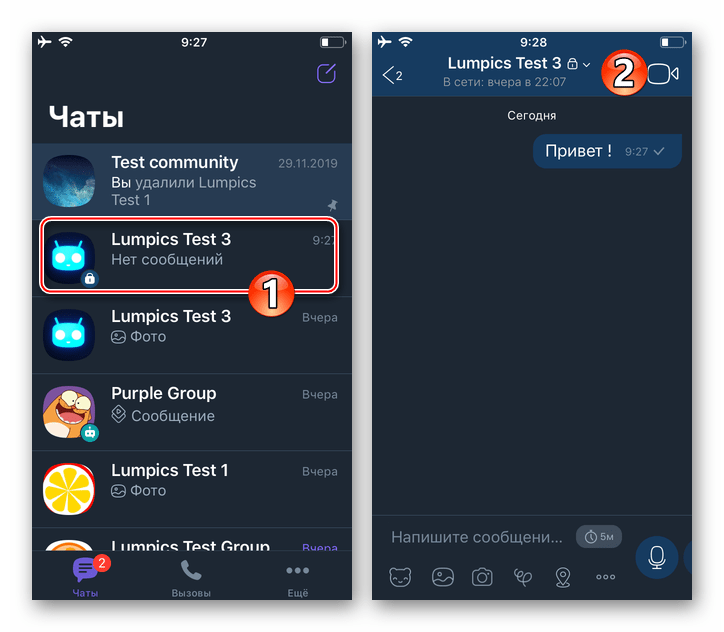
Нажмите на имя собеседника вверху экрана, а затем выберите пункт «Информация и настройки» в открывшемся меню.
Либо смахните область с перепиской влево.
Коснитесь наименования пункта «+ Добавление участников», который расположен над вашим и собеседника именами.
В открывшейся адресной книге установите отметки напротив включаемых в групповой чат с дополнительными опциями приватности контактов. Завершив выбор, коснитесь «Готово».
По итогу секретный чат из двух участников мгновенно преобразуется в группу, с которой возможно произвести те же действия, что и с обычной – переименовать и установить значок, установить фон переписки, впоследствии добавлять и удалять участников и т.п.
Заключение
Как видите, повысить уровень приватности и обеспечить нераспространение той или иной, отправляемой в адрес зарегистрированных в Viber лиц информации не так уж и сложно. Все возможности для этого разработчиками в мессенджере предусмотрены и легко реализуемы пользователями, но только на мобильных устройствах под управлением Android или iOS.
Помимо этой статьи, на сайте еще 12534 инструкций.
Добавьте сайт Lumpics.ru в закладки (CTRL+D) и мы точно еще пригодимся вам.
Отблагодарите автора, поделитесь статьей в социальных сетях.
Источник